- Muallif Jason Gerald [email protected].
- Public 2023-12-16 11:45.
- Oxirgi o'zgartirilgan 2025-01-23 12:51.
Bu wikiHow sizga iCloud orqali iMessage -ga kirishni o'rgatadi. IOS 11.4 -dan boshlab, iMessages iCloud -da mavjud. Bu sizning xabarlaringiz qurilmalar o'rtasida sinxronlashtirilishini bildiradi. Siz iPhone -da olgan yoki o'chirgan xabarlar ham Mac yoki iPad kompyuteringizga yuboriladi/o'chiriladi. ICloud -da iMessages -ni o'rnatishdan oldin, esda tutingki, sizning eski xabarlaringiz endi mavjud bo'lmaydi.
Qadam
2 -usul 1: iPhone va iPad -da
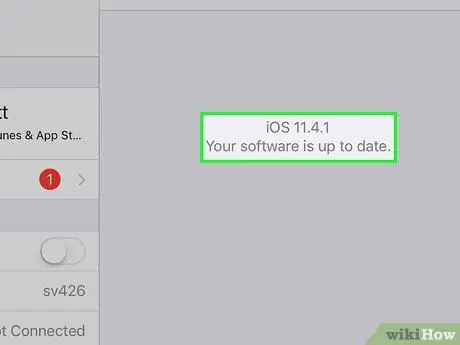
Qadam 1. Qurilmaning operatsion tizimini iOS 11.4 ga yangilang
Aks holda, iPhone operatsion tizimini iOS 11.4 yoki undan keyingi versiyasiga yangilang. IPhone yoki iPad iOS -ni eng so'nggi versiyasiga yangilash bo'yicha qadamlarni bilish uchun iOS -ni qanday yangilash kerakligi haqidagi maqolani o'qing.
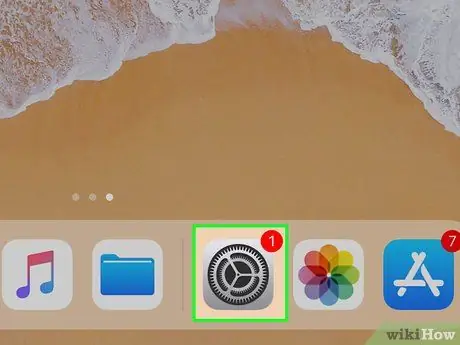
Qadam 2. Sozlamalar menyusini yoki "Sozlamalar" ni oching.
Bu menyu ikkita vites belgisi bilan ko'rsatiladi. Siz uni qurilmangizning asosiy ekranida topishingiz mumkin.
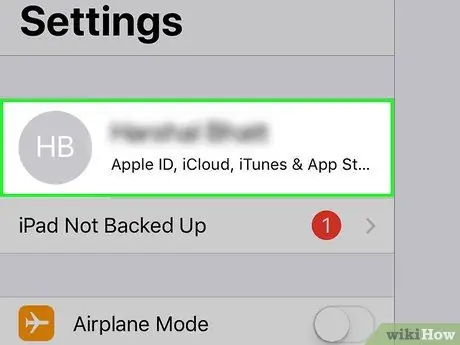
Qadam 3. Ismingizga teging
Ism sozlash menyusining yuqori qismida, profil rasmining yonida paydo bo'ladi. Shundan so'ng Apple ID menyusi ochiladi.
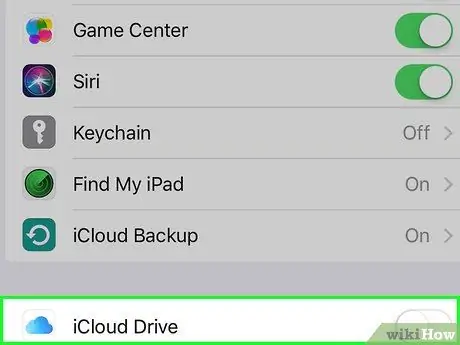
Qadam 4. ga teging
iCloud.
U ko'k bulut belgisi yonida.
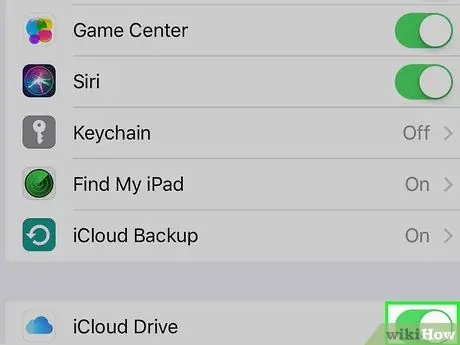
Qadam 5. Kalitni bosing
yonida
"Xabarlar".
"Xabarlar" yoki "iMessage" ilovasi oq pufakchali yashil belgi bilan belgilanadi. Ushbu parametr yordamida iMessage xabarlari iCloud -ga saqlanadi.
2 -usul 2: Mac kompyuterda
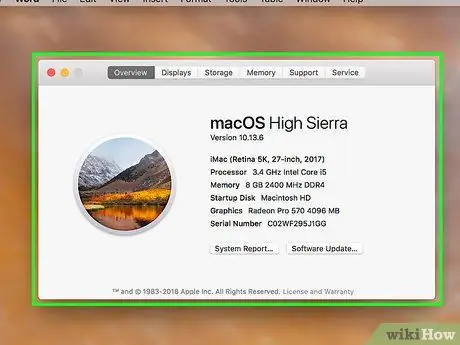
Qadam 1. Kompyuter operatsion tizimini MacOS High Sierra -ga yangilang
Agar sizda MacOS -ning so'nggi versiyasi bo'lmasa, iCloud -da Xabarlarni yoqish uchun kompyuteringizning operatsion tizimini MacOS 10.13.5 ga yangilashingiz kerak bo'ladi. MacOS -ni eng so'nggi versiyasiga yangilash uchun Mac operatsion tizimini qanday yangilash haqida maqolalarni qidiring va o'qing.
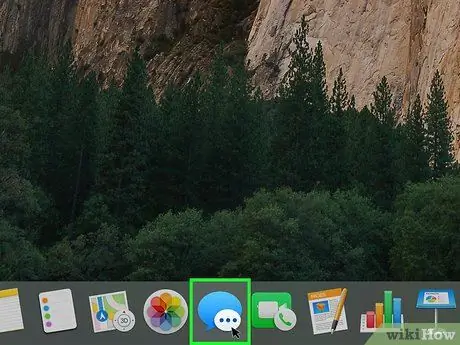
Qadam 2. Ochiq Xabarlar
Xabarlar ilovasi katta ko'k nutq pufagi belgisi va kichik oq nutq pufagi bilan belgilanadi.
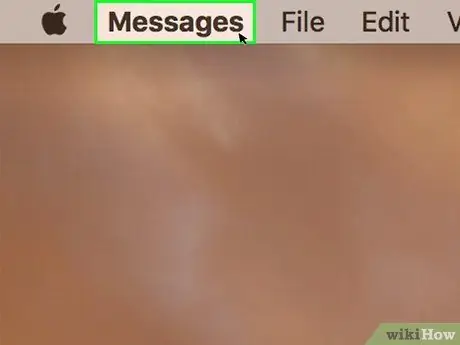
Qadam 3. bosing Xabarlar
U ekranning o'ng yuqori burchagida, "Xabarlar" oynasi ochilgandan keyin paydo bo'ladigan menyu satrida joylashgan.
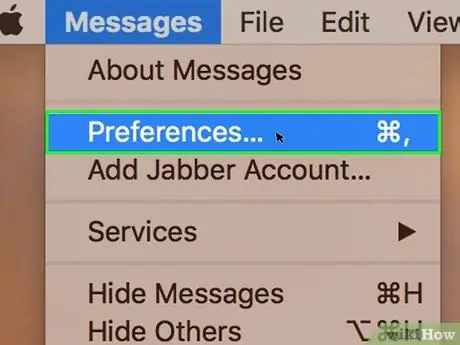
Qadam 4. bosing Preferences
Bu variant "Xabarlar" menyusida. Shundan so'ng "afzalliklar" oynasi ochiladi.
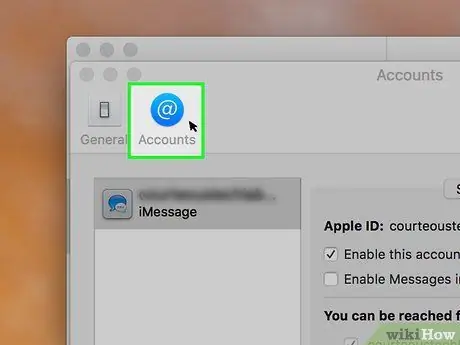
Qadam 5. Hisoblar yorlig'ini bosing
Bu yorliq "Tanlovlar" oynasining yuqori qismidagi ikkinchi tab. Bu variant ko'k doira belgisi bilan ko'rsatiladi, uning markazida oq "@" belgisi bor.
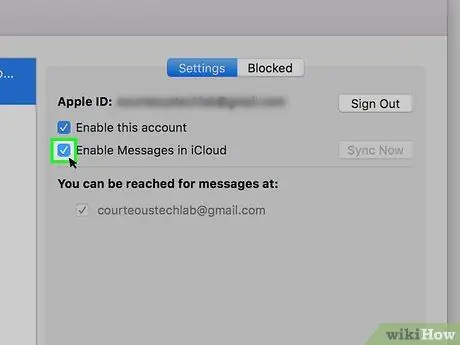
Qadam 6. "Xabarlarni iCloud -da yoqish" katagiga belgi qo'ying
Bu parametr yonida siz "Preferences" oynasining "Hisob qaydnomasi" yorlig'i ostida belgilashingiz mumkin bo'lgan quti bor, bu holda iMessage xabarlari iCloud hisobingizga saqlanadi.






